win10 共享网络 win10如何共享WiFi
在现代社会中互联网的普及已经成为人们生活中不可或缺的一部分,有时候我们在某个地方只能使用有线网络,而无法享受到WiFi的便利。针对这个问题,Windows 10为用户提供了共享网络的功能,使我们能够将有线网络转化为无线网络并与其他设备共享。Win10如何共享WiFi呢?在本文中我们将介绍Win10共享网络的方法和步骤,帮助大家轻松实现WiFi的共享。
方法如下:
1.笔记本一无线、一有线网口是标配了,假定A电脑和B电脑全是这个标准配置,如果A电脑能够通过无线上网,那是最简单了。在A电脑连接无线后,在桌面<网络>单击右键,选择属性。

2.选择左侧树形菜单中的第二项<更改适配器设置>,进入后找到自己电脑配置的网卡。右键在网卡上单击后选择最下方的<属性>进入,在WLAN属性页选择上方的<共享>tab栏。
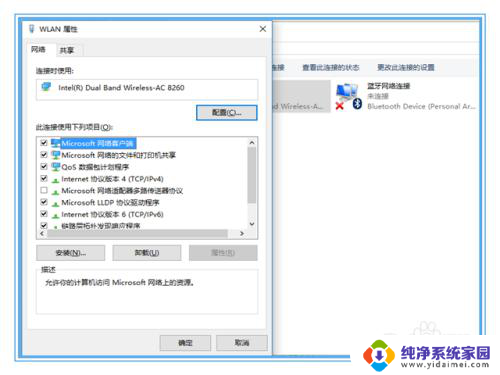
3.在internet共享的页面,选中<允许其它网络用户通过此计算机的internet连接来连接前>的复选框就完成基本配置了,如果不允许其它控制共享的权限,不要勾选下方的复选。
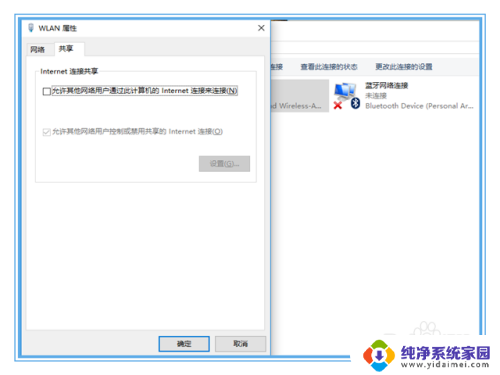
4.这时有线网卡会被自动设置一个IP地址负责连接其它电脑,具体的IP可以通过点击有线网卡的属性。选择internet TCP/IP V4这一行的属性,点击后再点下方的属性选项。
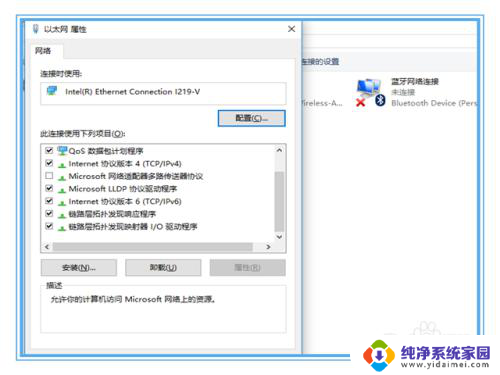
5.如下图所示,当前网卡地址被设置为192.168.137.1,其它电脑只要与这台电脑同连在一个有线局域网。或者用反绞线将两台电脑的有线网卡互连,设置为同一网段的IP,网关指向192.168.137.1即可。
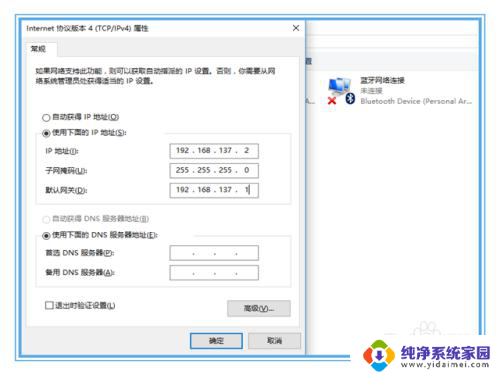
以上就是win10共享网络的全部内容,若你也遇到同样的情况,不妨参照本文的方法来处理,希望能对大家有所帮助。
win10 共享网络 win10如何共享WiFi相关教程
- 怎样共享wifi网络 Win10共享Wifi的详细教程
- win10 网络共享 WIN10电脑如何设置家庭网络共享
- win10打开网络共享 win10系统如何打开网络和共享中心
- windows10如何usb网络共享 win10电脑USB网络共享设置方法
- win10局域网添加共享打印机 win10如何添加网络共享打印机
- 电脑怎么打开网络共享 WIN10电脑如何设置网络共享文件夹
- 蓝牙能共享网络吗 Win10系统如何使用蓝牙共享网络
- win10共享输入网络凭据 win10访问共享输入网络凭证解决方法
- win10共享internet网络 WIN10系统如何使用Internet共享功能
- win10的网络共享中心在哪 win10系统网络和共享中心在哪里设置
- 怎么查询电脑的dns地址 Win10如何查看本机的DNS地址
- 电脑怎么更改文件存储位置 win10默认文件存储位置如何更改
- win10恢复保留个人文件是什么文件 Win10重置此电脑会删除其他盘的数据吗
- win10怎么设置两个用户 Win10 如何添加多个本地账户
- 显示器尺寸在哪里看 win10显示器尺寸查看方法
- 打开卸载的软件 如何打开win10程序和功能窗口